Microsoftは、モバイルOfficeアプリケーションに関して多くの作業を行っています。基本的にドキュメントビューアーとしてのみ機能するアプリとして始まったものが、今では本物のように感じられます。 Office 365サブスクリプション をお持ちの場合、WordまたはExcelのモバイルバージョンは本物の生産性を高めるロックを解除します。
Microsoftはこれらのアプリをデスクトップ版に合わせて強化しているわけではありません。モバイルアプリを際立たせるいくつかの機能があります。この場合、そのような機能の1つは、画像からデータを挿入です。
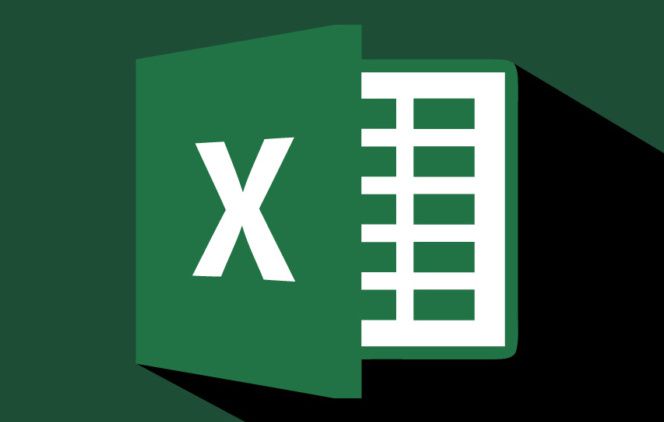
この機能を使用すると、携帯電話やタブレットをつかみ、食品ラベルやスペックシートなどの表形式の情報を撮影します。その後、アプリは画像をクラウドに送信し、そこでマシンビジョンソフトウェアが画像を解釈して通常のテーブルに変換します。これを実行する方法は次のとおりです。
「Insert DataFrom Picture」を使用する
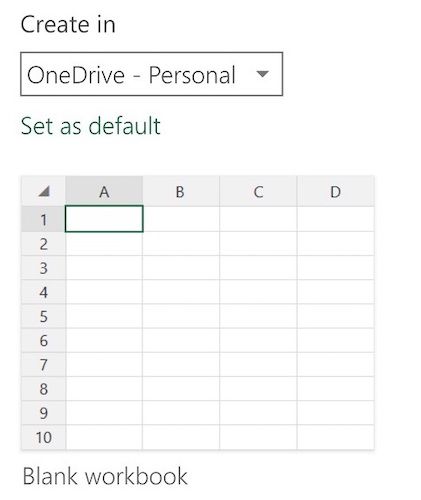

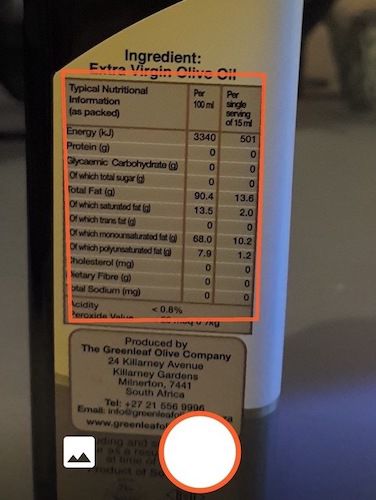
一度キャプチャボタン
これで、情報を含むトリミングされた画像が表示されます。無関係なテキストが含まれている場合は、トリミングできます。画像に満足したら、チェックマークをタップします。
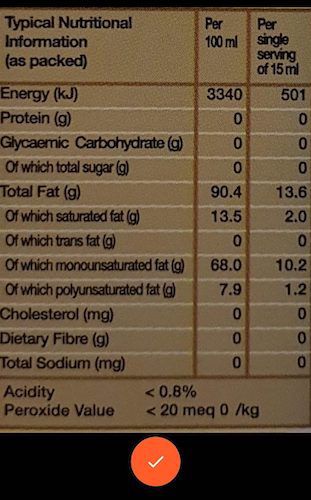
次に、情報のプレビューが表示されます。この場合、Excelはいくつかのテーブルエントリに問題がありました。ここでそれぞれを確認できます。 [編集]をタップして間違いを修正するか、[無視]をタップして1つをスキップして次へ進みます。
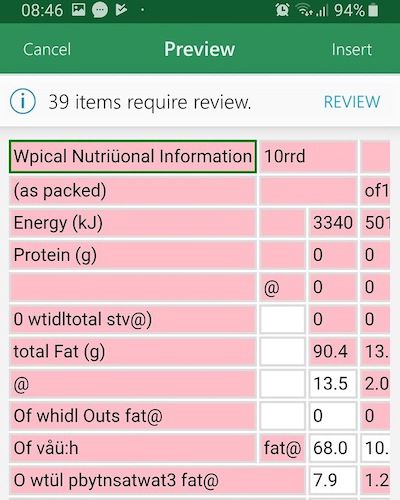
表に満足したら、挿入をタップして情報を入力しますスプレッドシートに。できました!
明らかに、レビュー段階で何かを見逃した場合に備えて、必要に応じてテーブルを編集できます。
エラーが大量に発生している場合は、画像の焦点がシャープであり、十分な光があること。いずれにせよ、これは野生で見つけたデータを迅速にインポートするための最速の方法なので、間違いなく知っておく価値のあるトリックです。